Prenos vrstice v računalnik
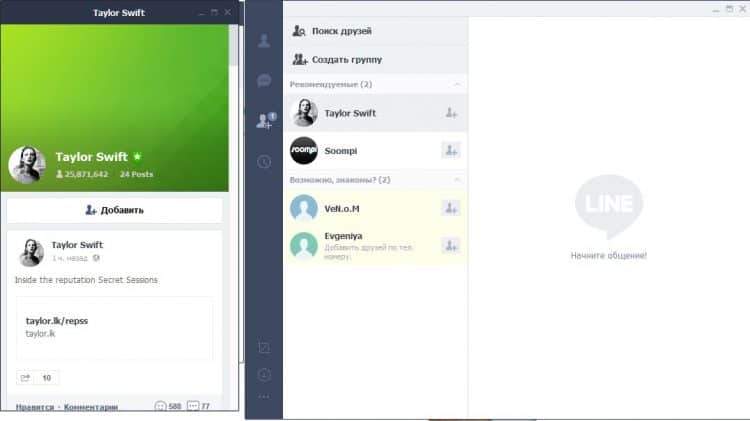
- 2695
- 221
- Van Zulauf
Zadovoljstvo
- Glavne funkcije linije
- Kako prenesti in namestiti vrstico v računalnik?
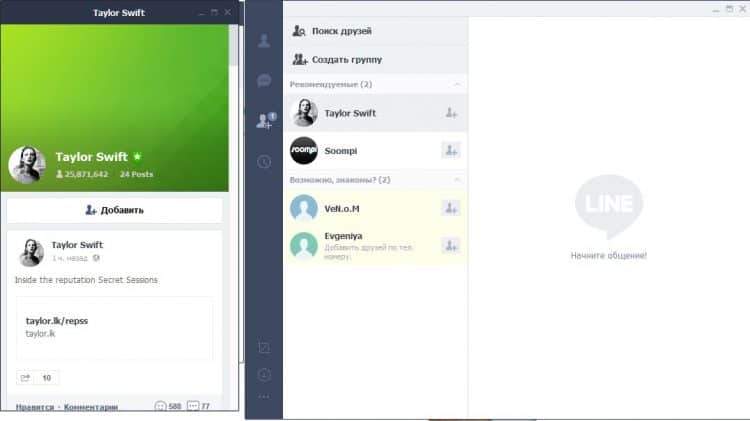
Glavne funkcije linije
Poslank japonske družbe Line Corporation je enostavno upravljati in ne zavzame veliko prostora na vašem pripomočku ali računalniku. Če želite iskati prijatelje, lahko uporabite možnost "Zgradili bomo!". Šokirajte mobilno napravo in štejte QR kodo ali nastavite iskanje prijatelja z osebnim ID -jem, ki je bil v tej aplikaciji dodeljen njegovemu profilu.
- Podprto je delo z različnimi operacijskimi sistemi: Android, Windows in Mac OS.
- Poleg tega lahko namestite (brezplačno ali kupite) komplete z nalepkami različnih tem.
- Lahko pošljete glasovna sporočila, naložite besedilne datoteke, video datoteke, fotografije in tako naprej.
- S funkcijo določanja lokacije lahko pošljete lastne koordinate v sogovorniku.
Lahko se pridružite računom vseh izvajalcev ali drugih znanih osebnosti in vse novice spremljate v posebnem traku.
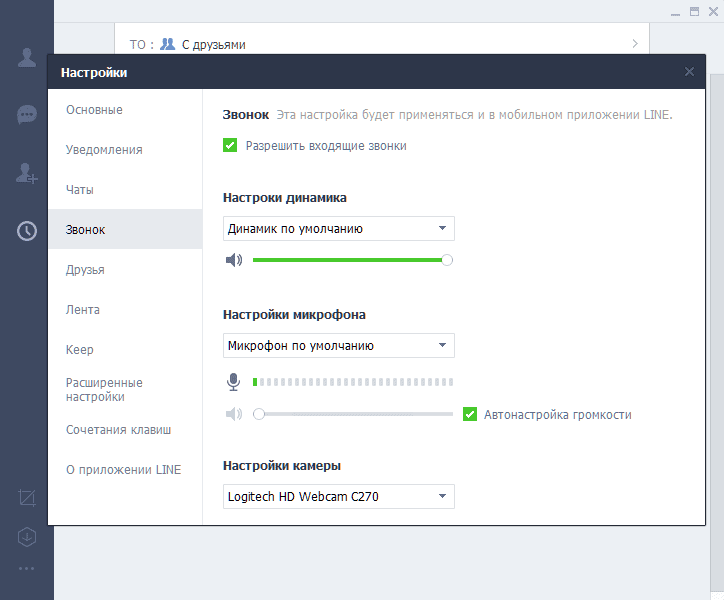
Kako prenesti in namestiti vrstico v računalnik?
Razširite zmogljivosti komunikacije z bližnjimi in sorodniki, vzpostavite nova znanca in izmenjajte sporočila s pomočjo funkcionalnosti linijskega programa. Prenos namestitvenih datotek ponuja veliko virov, vendar je najbolje uporabiti uradni portal za razvijalce, kjer so na voljo zadnje posodobitve omenjenega sporočila.
- Pojdite na glavno stran podjetja na https: // Line.Jaz/ru/, prek iskalnika brskalnika ali vstopite v naslovno vrstico.
- V zgornjem delu zaslona (na levi strani "kliknite funkcijo" Load ", kjer bosta na strani prikazani dve možnosti zagona:" Mobile "ali" PC/Mac ". Izberite želeno možnost in nalagajte datoteke prek "Google Play", "App Store" ali kliknite "Prenos vrstice za Windows" (samodejno nalaganje namestitvenega programa "se začne".
- Po nalaganju začnite nameščanje datotek v odprtem oknu preberite program o programu in potrdite začetek namestitve. Pri vsaki zahtevi kliknite gumb "Naprej".
- Preberite pogoje uporabniške pogodbe in potrdite soglasje za uporabo programa pod določenimi pogoji. Ko se namestitev konča, zaprite okno namestitve.
Oznaka podjetja Messenger se mora prikazati na delovnem zaslonu, ko pritisnete, se program samodejno zažene.

